غیرفعال کردن تماس در آیفون یکی از امکانات مفید این گوشیهاست. این قابلیت به شما کمک میکند تا به شکلی سریع و هوشمندانه، تماسهایی که دریافت میکنید را کنترل کنید. وقتی در شرایطی هستید که نمیتوانید جواب تلفن را بدهید، میتوانید از این ویژگی استفاده کنید تا یک پیام از پیش نوشته شده برای طرف مقابل بفرستید یا تماس را به سرعت قطع کنید. در ادامه این مطلب از مدیر تولز، نحوه تنظیم و استفاده از این امکان را روی آیفون یاد میگیریم.
تنظیمات رد تماس ناشناس در آیفون
چگونه همه تماسهای ناشناس را در آیفون مسدود کنیم؟
آشنایی با روشهای ساکت کردن یا مسدودسازی تماسهای مزاحم در آیفون، برای افرادی که میخواهند با آرامش بیشتری کارهای خود را انجام دهند بسیار کاربردی است. با یادگیری این راهها میتوانید از شر تماسهای تبلیغاتی و شمارههای ناشناس راحت شوید. حتی لازم نیست اپلیکیشن اضافی نصب کنید؛ خود آیفون این امکان را در اختیار شما قرار میدهد. کافیست وارد بخش تنظیمات تماس شوید و گزینه “سایلنت کردن تماسهای ناشناس” (Silence Unknown Callers) را روشن کنید. در ادامه، تمام راههای ممکن برای مدیریت تماسهای ناخواسته در آیفون را مرور خواهیم کرد.
۱- رد تماس خودکار با فعالسازی Silence Unknown Callers
اگر با شمارههای ناشناس زیادی روبرو هستید که برایتان ایجاد مزاحمت میکنند، میتوانید از روش زیر استفاده کنید. برای این کار، وارد بخش تنظیمات (Settings) شوید، سپس به قسمت Phone بروید و گزینه مربوط به مسدود کردن تماسهای ناشناس را فعال کنید.
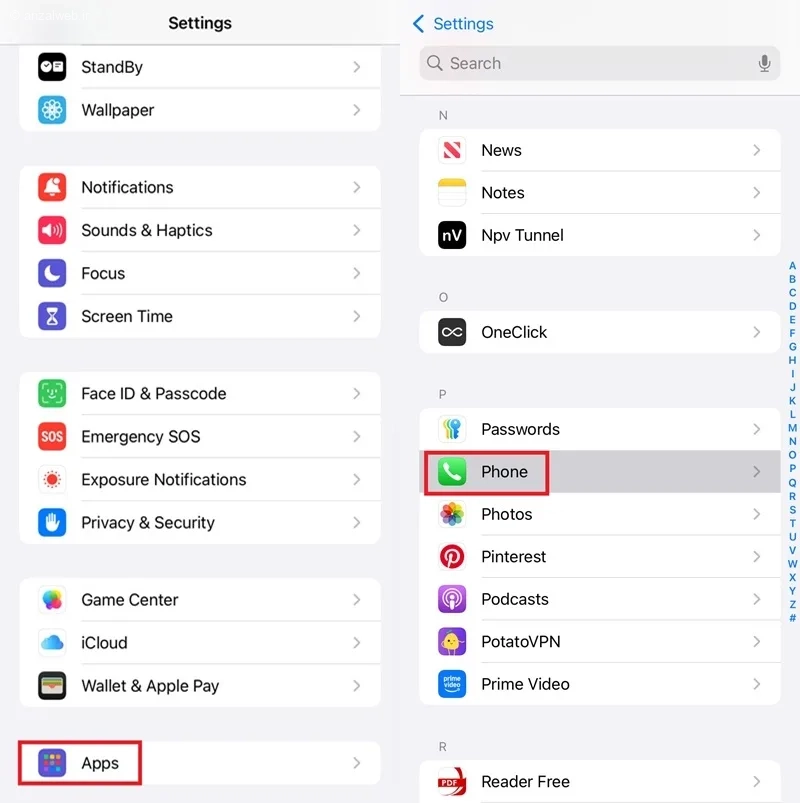
حالا صفحه مربوط به تماسها را به سمت پایین بکشید. به قسمتی برسید که گزینهای به نام «Silence Unknown Callers» وجود دارد. اگر این گزینه خاموش است، روی آن ضربه بزنید. بعد در صفحه جدید، آن را فعال کنید. با این کار، تماسهایی که از شمارههای ناشناس میآید، دیگر زنگ نمیخورد. این تماسها به صندوق صوتی منتقل میشوند و در فهرست تماسهای اخیر هم دیده میشوند. با این تنظیم، فقط تماسهایی که از طرف مخاطبان شما، شمارههای اخیر یا پیشنهادهای Siri دریافت میشود، زنگ خواهند خورد.
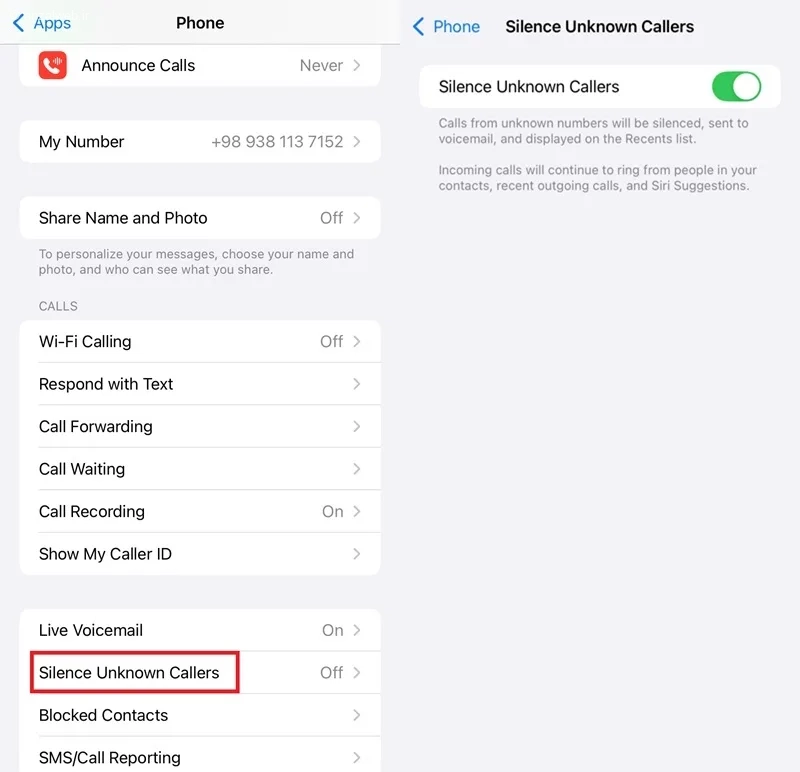
۲- استفاده از Focus Mode برای رد یا سایلنت تماسها
اگر دوست دارید در زمانهای مشخصی — مثلاً هنگام کار یا در طول خواب — هیچ تماسی باعث حواسپرتی یا مزاحمت برای شما نشود، میتوانید از حالت «فوکوس» استفاده کنید.
برای این کار، وارد بخش تنظیمات شوید، سپس گزینه Focus را انتخاب کنید و بعد حالت Do Not Disturb را فعال کنید.
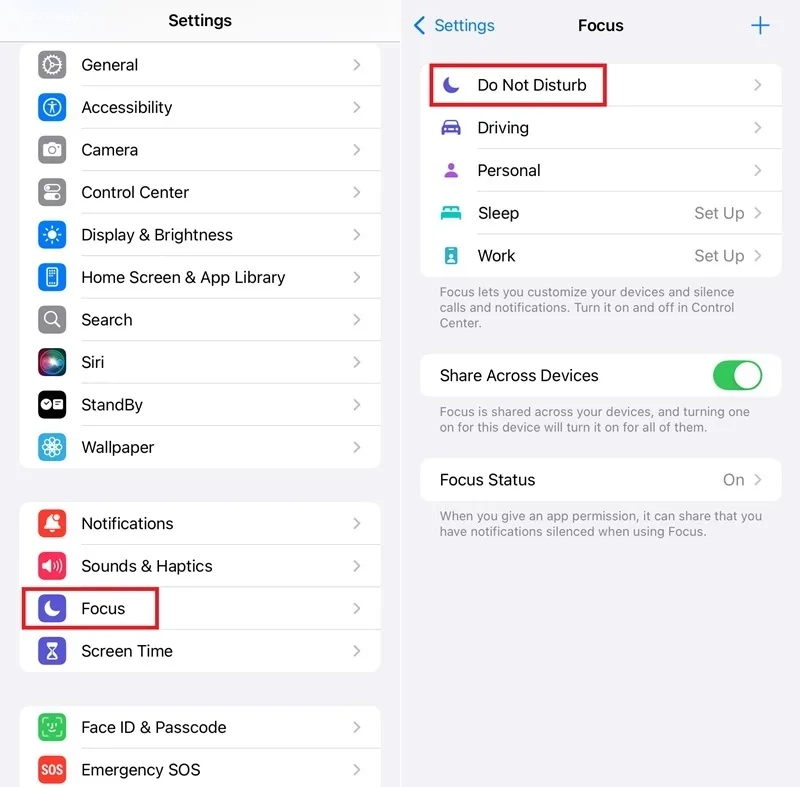
حالا گزینه People را انتخاب کنید. در صفحه بعد، روی Allow Calls From بزنید. طبق تصویر، یک لیست باز میشود. اگر گزینه Everybody را انتخاب کنید، یعنی هر کسی میتواند با شما تماس بگیرد. اگر گزینه Allowed People Only را بزنید، فقط کسانی که شما خودتان به این لیست اضافه کردهاید امکان تماس دارند. اگر Favorites را فعال کنید، تنها افرادی که در لیست مخاطبان خود به عنوان موردعلاقه علامت زدهاید میتوانند با شما تماس بگیرند. گزینه Contacts Only هم به این معنی است که فقط کسانی که در لیست مخاطبان شما ذخیره شدهاند قادر به برقراری تماس خواهند بود.
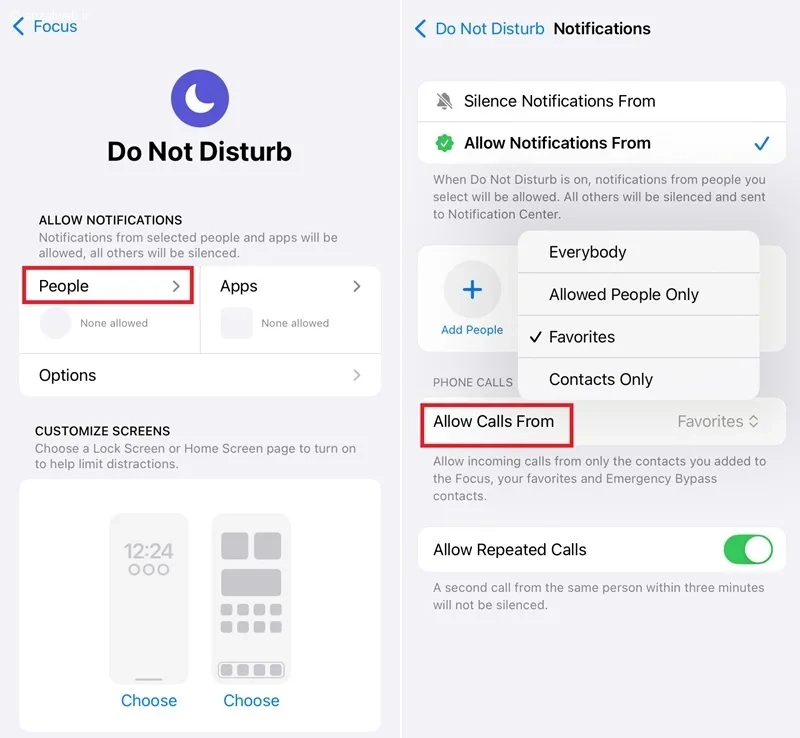
برای فعال کردن سریع حالت “مزاحم نشوید” در آیفون، انگشت خود را از بالای صفحه به سمت پایین بکشید تا منوی کنترل中心 باز شود. حالا مانند شکل، روی آیکون Focus بزنید. سپس گزینه Do Not Disturb را انتخاب کنید تا فعال شود. اگر خواستید این حالت را خاموش کنید و تماسها دوباره برقرار شوند، فقط کافی است یک بار دیگر روی Do Not Disturb ضربه بزنید تا غیرفعال شود.

۳- رد تماس با دو بار فشار دادن دکمه پاور یا کم کردن صدا
اگر میخواهید یک تماس ورودی را به سرعت قطع کنید، میتوانید از دکمه پاور گوشی آیفون خود استفاده کنید. برای این کار نیازی به انجام هیچ تنظیم خاصی نیست و این قابلیت به طور خودکار روی گوشی فعال است. فقط کافی است دکمه پاور (یا دکمه کناری) را دو بار پشت سر هم فشار دهید. با این کار، تماس ورودی بلافاصله قطع میشود و به طرف مقابل، “پیام قطع تماس” نمایش داده میشود.
اگر به جای آن، فقط یک بار دکمه کم یا زیاد کردن صدا را فشار دهید، صدای زنگ تماس قطع میشود. یعنی گوشی شما در حالت سایلنت قرار میگیرد، اما تماس همچنان برقرار میماند. در این حالت، تماس فقط وقتی قطع میشود که طرف مقابل گوشی را قطع کند یا زمانی که تماس به طور خودکار قطع شود.
۴- بلاک کردن شماره های خاص (Block List)
اگر شماره خاصی برای شما مزاحمت ایجاد میکند یا تمایل ندارید با فرد خاصی در تماس باشید، میتوانید شماره او را مسدود کنید. برای این کار، برنامه Phone را باز کنید. سپس به بخش Recents بروید. طبق تصویر، روی علامت تعجب (!) که کنار شماره مورد نظرتان است، کلیک کنید.
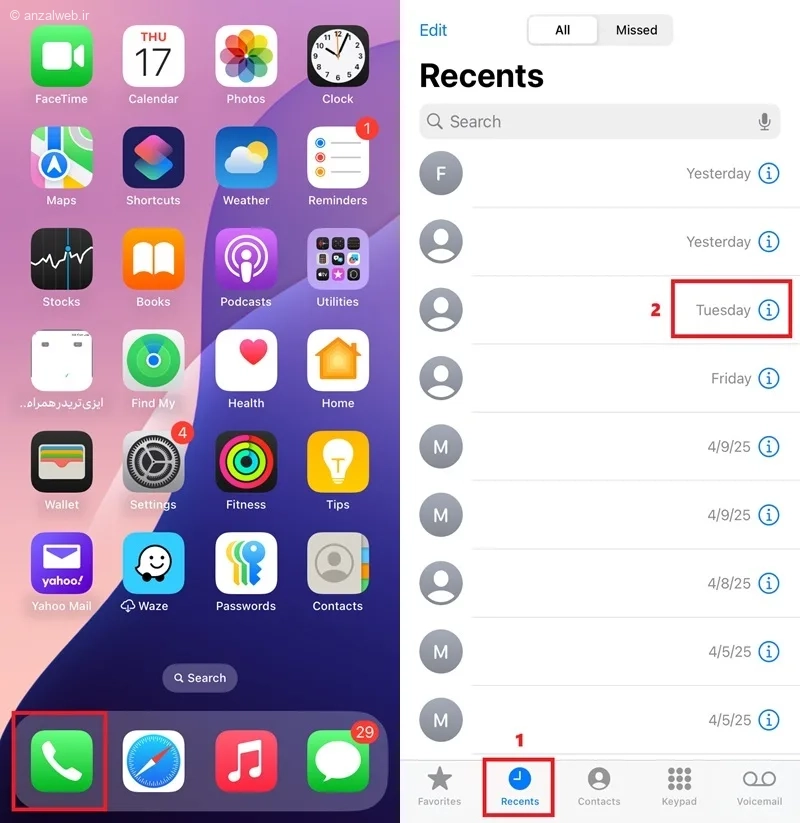
اکنون گزینه ‘مسدود کردن تماسگیرنده’ را انتخاب کنید. با این کار، شماره مورد نظر شما مسدود خواهد شد و دیگر هیچ تماس یا پیامی از آن دریافت نخواهید کرد.
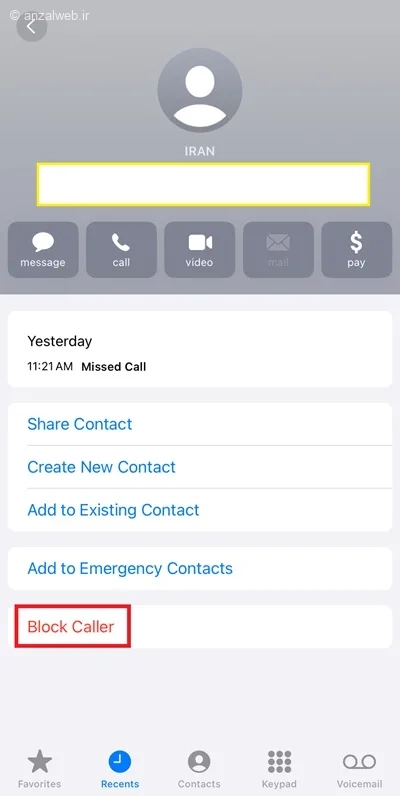
۵- استفاده از حالت Airplane Mode یا عدم دسترسی موقت
با این روش، تماسهای معمولی که از طریق سیمکارت انجام میشوند، قطع میشوند. اما شما همچنان میتوانید از اینترنت و برنامههایی که برای تماس و ارسال پیام از اینترنت استفاده میکنند، بهره ببرید.
برای این کار:
1. انگشت خود را از بالای صفحه نمایش به سمت پایین بکشید تا منوی کنترل مرکزی آیفون باز شود.
2. حالا روی علامت **”حالت پرواز”** (آیکن هواپیما) ضربه بزنید تا فعال و روشن شود. با این کار، آنتن سیمکارت، بلوتوث و وایفای به طور موقت خاموش میشوند.
3. در همان صفحه، دوباره روی آیکن **”وایفای”** کلیک کنید تا دوباره روشن و وصل شود.
با انجام این مراحل، دیگر تماس تلفنی یا پیامک معمولی دریافت نمیکنید، چون آنتن سیمکارت قطع است. اما از آنجایی که وایفای شما روشن است، میتوانید از برنامههایی مثل تلگرام، واتساپ و اینستاگرام استفاده کنید.
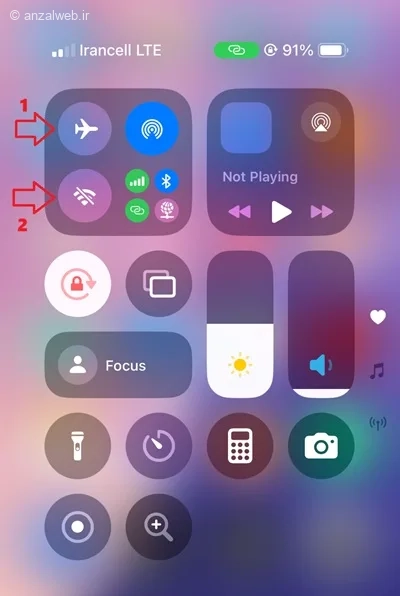
سوالات متداول
علت رد تماس خودکار گوشی آیفون چیست؟
ممکن است زمانی که کسی به شما زنگ میزند، تماس به طور خودکار قطع شود و نتوانید پاسخ دهید. این مشکل در گوشیهای آیفون میتواند چند دلیل ساده داشته باشد.
مثلاً ممکن است شما شماره آن شخص را در لیست مسدود شده (بلاک) قرار داده باشید. گاهی اوقات نیز مشکل از آنتندهی مخابرات یا ایراد در سیمکارت شماست.
دو تنظیم دیگر در آیفون نیز میتوانند باعث این اتفاق شوند: اگر گزینه “سکوت تماسهای ناشناس” (Silence Unknown Callers) را روشن کرده باشید، یا حالت “مزاحم نشوید” (Do Not Disturb) فعال باشد.
جمع بندی
برای نپذیرفتن تماس در آیفون، راههای مختلفی بسته به نیازتان وجود دارد. یکی از این روشها، فعال کردن گزینه «سکوت برای تماسگران ناشناس» در اپلیکیشن Phone است. اگر میخواهید در یک زمان مشخص، هیچ تماسی باعث حواسپرتی شما نشود، میتوانید از حالت «فوکوس» استفاده کنید. اگر هم تماس از یک شماره خاص را نمیخواهید، میتوانید آن شماره را مسدود کنید. در نهایت، اگر قصد دارید یک تماس ورودی را خیلی سریع قطع کنید، میتوانید با فشردن دکمه پاور گوشی، این کار را انجام دهید. این روش نیازی به تنظیم خاصی ندارد و بهطور پیشفرض روی تقریباً همه مدلهای آیفون فعال است.
همچنین با نصب اپلیکیشنهای مدیریت تماس مثل Truecaller میتوانید تماسهای ناخواسته و اسپم را فیلتر کنید. علاوه بر این، در لیست مخاطبان گوشی میتوانید برای هر فرد یک آهنگ زنگ جداگانه انتخاب کنید تا بتوانید تماسهای مهم را سریعتر تشخیص دهید.
نظرات و پیشنهادات شما؟
در این مقاله از مدیر ابزارها، روشهای مختلف برای تنظیم رد تماس روی آیفون را (چه برای همهٔ تماسها و چه برای شمارههای خاص) آموزش دادیم.
خوشحال میشویم نظرتان را در بخش کامنتها برایمان بنویسید: به نظر شما کدام یک از روشهایی که در این مطلب گفته شد، برای رد کردن تماس در آیفون مناسبتر و کاربردیتر است؟


